هناك نوعان من سياسات إزالة محرك الأقراص في نظام التشغيل Windows والتي تتم إزالتها بسرعة لتوفير الراحة أو الأداء الأفضل للسرعة. بشكل افتراضي ، يتم تحديد سياسة "الإزالة السريعة" لتعطيل التخزين المؤقت للكتابة على الجهاز بحيث يمكنك فصل محرك أقراص USB المحمول بسهولة دون الحاجة إلى إخراج محرك الأقراص من إزالة الأجهزة بأمان. على الرغم من تمكين سياسة الإزالة السريعة ، يجب عليك دائمًا محاولة استخدام رمز إزالة الأجهزة بأمان كلما أمكن ذلك لأن هناك دائمًا خطر تلف البيانات.

على سبيل المثال ، عندما تقوم بنسخ ملف إلى محرك أقراص USB المحمول أو منه ، سترى أن مؤشر LED يومض وهو ما يعني أن هناك نشاطًا مستمرًا ولا يجب عليك فصل محرك الأقراص وإلا سيحصل الملف الذي يتم نسخه تالف. في بعض الأحيان لا يبدو أن محرك الأقراص قيد الاستخدام ، يمكن تأمين ملف على محرك الأقراص في الخلفية وهو عندما يقوم Windows بالإبلاغ عن أن "هذا الجهاز قيد الاستخدام حاليًا. أغلق أي برامج أو نوافذ قد تستخدم الجهاز ثم حاول مرة أخرى. "
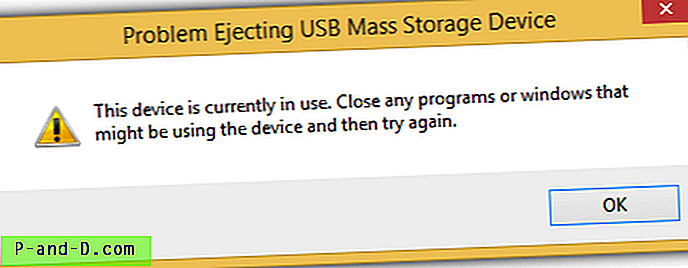
إذا قمت بإغلاق جميع البرامج المرئية المرفقة بمحرك أقراص USB المحمول ولكن لا يزال يتعذر عليك إخراجها بأمان ، فهناك 5 أدوات قادرة على إظهار الملفات المقفلة المخفية على جهاز تخزين USB كبير السعة وتمنحك خيارات لفتح الملف أو حذفه أو نقله. 1. IObit Unlocker
IObit Unlocker هي واحدة من أقوى الأدوات إن لم تكن أقوى أداة لحذف ملف مؤمن. في أحد اختباراتنا ، يعد IObit Unlocker هو التطبيق الوحيد في فئته القادر على حذف ملف محمي ينتمي إلى برنامج مكافحة فيروسات في الوقت الحقيقي بينما فشل الآخرون أو يتطلبون إعادة تشغيل Windows لإكمال العملية. للتحقق من العملية أو الملف المقفل على محرك أقراص USB المحمول الخاص بك باستخدام IObit Unlocker ، يمكنك إما النقر بزر الماوس الأيمن على حرف محرك أقراص USB وتحديد IObit Unlocker من قائمة السياق ، أو تشغيل البرنامج ، انقر فوق الزر إضافة وحدد محرك الأقراص رسالة.
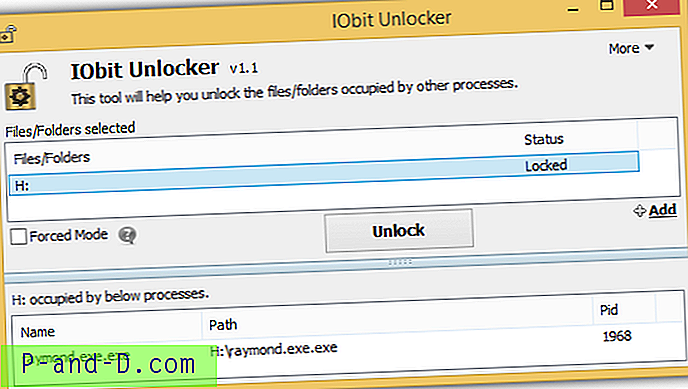
يمكنك محاولة النقر على زر إلغاء القفل لتحرير الملفات المقفلة ، وإذا فشل ذلك ، فهناك وضع إجباري لإنهاء جميع العمليات ذات الصلة. من المثير للاهتمام أن الإصدار المحمول من IObit Unlocker الذي أصدرته PortableApps لم يكتشف الملفات المقفلة على محرك أقراص USB المحمول الخاص بي بينما الإصدار المثبت.
تنزيل IObit Unlocker
2. NoVirusThanks محافظ الملف
محافظ الملف هو أداة مجانية لفتح الملف / المجلد تم إنشاؤها بواسطة NoVirusThanks. على الرغم من أنه يبدو أنه يمكنك فقط البحث عن الملفات أو المجلدات المؤمنة ، إلا أنه يمكنك بالفعل فحص محركات الأقراص عن طريق تحديد حرف محرك الأقراص من خيار Scan Folders. يمكنك إنهاء العملية وإلغاء قفلها من الأزرار المحددة وحذف أو إعادة تسمية من قائمة الأدوات.
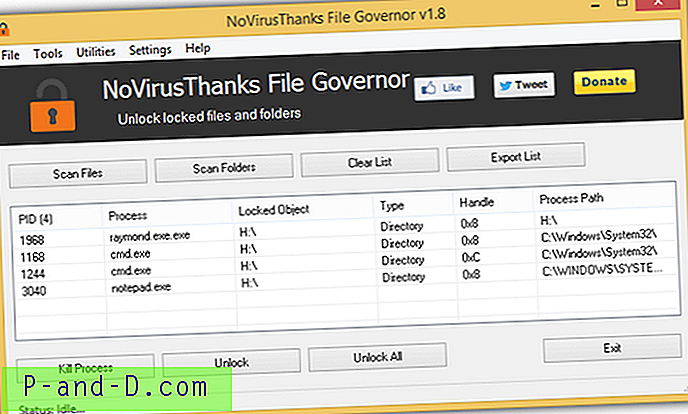
يضيف إصدار التثبيت الخاص بمحافظ الملفات تلقائيًا قائمة سياق النقر بزر الماوس الأيمن والتي تظهر فقط على الملفات والمجلدات ولكن ليس على أحرف محركات الأقراص في مستكشف Windows. إذا كنت لا تحتاج إلى قائمة السياق ، يتوفر إصدار محمول رسمي للتنزيل والاستخدام.
تنزيل محافظ ملف NoVirusThanks
3. LockHunter
LockHunter هو برنامج مجاني تم إنشاؤه من قبل نفس الشركة مثل USB بأمان إزالة. على غرار الأدوات الأخرى المذكورة أعلاه ، يتم استخدام LockHunter لإظهار عمليات قفل الملف أو المجلد وإعطائك خيارات لفتح الملف المقفل وحذفه وإعادة تسميته ونسخه وإنهائه. قائمة سياق النقر بزر الماوس الأيمن "ما هو قفل هذا المجلد / الملف؟" يضاف بعد تثبيت البرنامج ولا يوجد خيار في البرنامج لتعطيله.

ميزة مفيدة جدًا في LockHunter هي تمكين مربع الاختيار "مزيد من التفاصيل" الذي يعرض معرف العملية (PID) وأيضًا سطر الأوامر الكامل للملفات المقفلة.
تنزيل LockHunter
4. EMCO فك قفله
EMCO Software هي شركة معروفة جيدًا بمنتجاتها الشبكية مثل مخزون الشبكة والتدقيق والنشر عن بُعد. لقد قاموا بإنشاء برنامج EMCO UnLock IT مجاني لفتح ملف أو مجلد مقفل. على عكس أدوات إلغاء القفل الأخرى ، فإن واجهة المستخدم الرسومية EMCO UnLock IT حديثة جدًا مع قوائم الشريط وحتى منتقي الجلد الذي يسمح لك بتغيير موضوع واجهة المستخدم الرسومية.
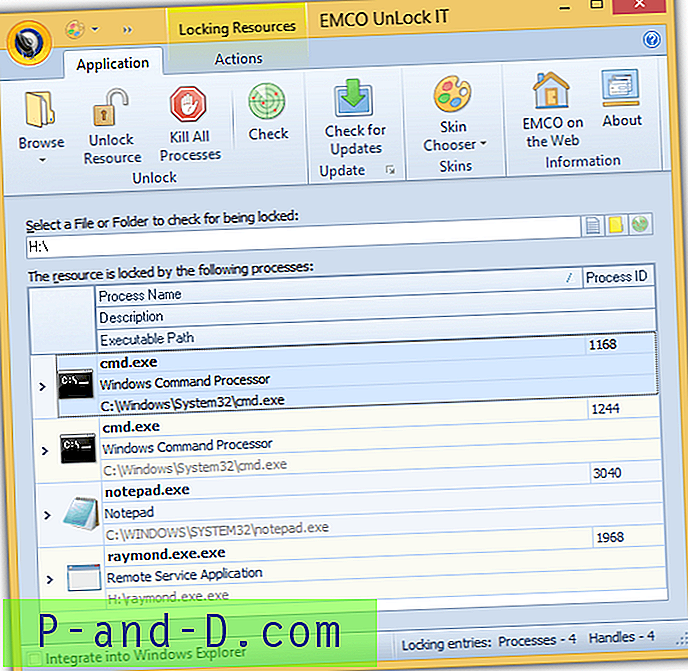
بشكل افتراضي ، لا تضيف تقنية UnLock IT قائمة سياق النقر بزر الماوس الأيمن ويمكنك إضافتها يدويًا عن طريق تحديد المربع "التكامل في Windows Explorer" الموجود في الجزء السفلي الأيسر من البرنامج. من الممكن فقط فتح الموارد عن طريق إغلاق المقابض أو إنهاء العملية ولكنك لن تجد خيار حذف الملف. إذا كنت بحاجة إلى حذف ملف ، فإنهم يوصون بواحد آخر من أداتهم المجانية المسماة MoveOnBoot.
قم بتنزيل EMCO UnLock IT
5. فتح ملف مجاني
بخلاف الميزات القياسية التي عادة ما تجدها في برنامج إلغاء القفل مثل فحص الملفات والمجلدات ومحركات الأقراص للملفات المقفلة وتمنحك خيارات لفتح أو قتل أو حذف أو إعادة تسمية أو نسخ أو نقل ، يحتوي Free File Unlocker على ميزة فريدة ميزة حيث يمكنك تحديد قائمة مسارات الملفات أو الدلائل لفتح الشامل. بخلاف ذلك ، يمكنك تبديل لغة واجهة المستخدم الرسومية إلى 38 لغة مختلفة.
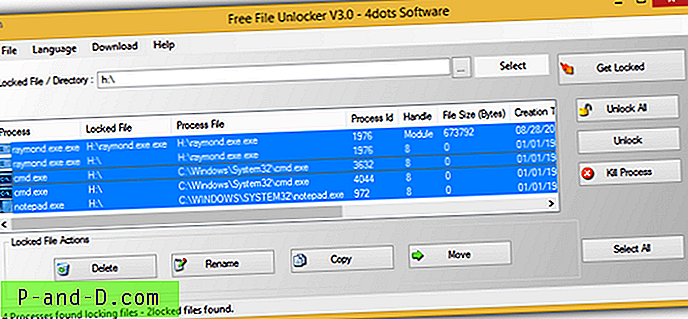
ضع في اعتبارك أنه أثناء التثبيت ، ستكون هناك خطوة تطالبك بالنقر فوق الزر قبول لمتابعة تثبيت برنامج 4Dots وهناك زر قبول فقط. هو في الواقع ادواري لذلك تأكد من النقر على زر X في أعلى اليمين لرفض تثبيت ادواري. إذا كان لديك 7-Zip أو أرشيفي آخر مدعوم أو مستخرج عالمي ، فيمكنك استخراج ملف الإعداد وتشغيل برنامج FreeFileUnlocker.exe المحمول الذي يتجاوز برنامج الإعلانات الصعب.
تنزيل مجاني Unlocker
ملاحظات إضافية : أحد الأسباب الرئيسية لعدم قدرة جهاز تخزين USB كبير على الإخراج يرجع إلى استمرار وجود قطعة من البرامج الضارة النشطة التي تحاول الانتشار عبر محرك أقراص USB المحمول. إذا كان ذلك بسبب وجود برنامج ضار حقًا ، فستفشل عملية إلغاء القفل في معظم الأحيان أو سيتم قفل محرك الأقراص على الفور مرة أخرى بعد إلغاء قفل الملفات المقفلة. ما يجب عليك فعله هو استخدام مضاد للفيروسات لمسح وإزالة أي فيروسات تم اكتشافها من جهاز الكمبيوتر الخاص بك ومحرك أقراص USB المحمول.





